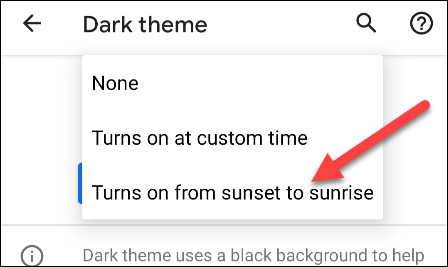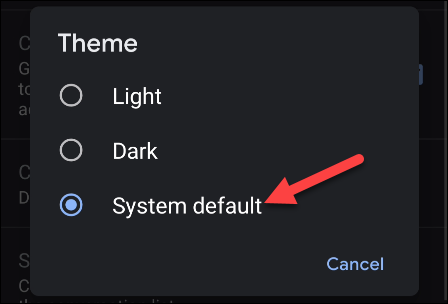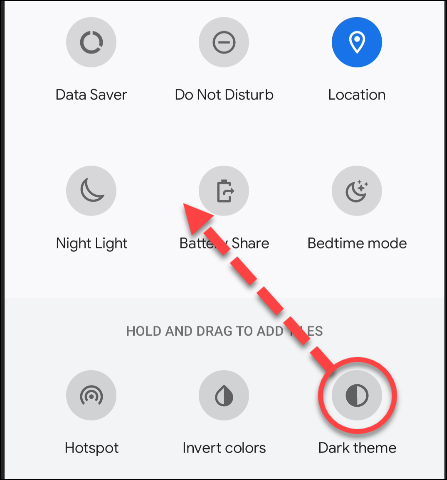الوضع الداكن هو ميزة في أنظمة تشغيل الأجهزة المحمولة وسطح المكتب تعمل على تغيير واجهة المستخدم إلى خلفية داكنة. يحب الكثير من الأشخاص الوضع الداكن لأنه يكون أسهل على العين ، خاصة في الليل. تحتوي أجهزة Android أيضًا على الوضع المظلم - وإليك كيفية استخدامه.
لقد دعم Android رسميًا الوضع المظلم على مستوى النظام منذ Android 10. يعني "على مستوى النظام" أنه يؤثر على أجزاء كثيرة من نظام التشغيل ، بما في ذلك بعض تطبيقات الطرف الثالث. يعد تشغيل الوضع الداكن أمرًا سهلاً ، ويمكنك عادةً اختيار تمكينه تلقائيًا في الليل أيضًا.
أولاً ، اسحب لأسفل من أعلى الشاشة (مرة أو مرتين ، حسب الشركة المصنعة لجهازك) وانقر على رمز الترس لفتح قائمة "الإعدادات".
بعد ذلك ، انتقل إلى إعدادات "العرض".
هنا ستبدو الأشياء مختلفة ، اعتمادًا على الشركة المصنعة للهاتف أو الجهاز اللوحي. يطلق عليه معظمهم اسم "Dark Mode" أو "Dark Theme" ، لكن البعض يسميه "الوضع الليلي". قد يكون هناك خيار في هذه الصفحة لتشغيله.
لمزيد من الخيارات ، يمكنك النقر على "Dark Theme" على هواتف مثل Google Pixel.
ستقدم أجهزة Samsung Galaxy "إعدادات الوضع الداكن".
ستكون خيارات الوضع الداكن مختلفة ، اعتمادًا على الشركة المصنعة للجهاز. يمكّنك العديد من تشغيل الوضع المظلم تلقائيًا عند غروب الشمس وإيقافه عند شروق الشمس. يمكنك أيضًا اختيار جدول مخصص.
حدد جدول أتمتة Dark Mode المفضل لديك ، كما هو موضح هنا على Google Pixel.
وكما رأينا في هواتف Samsung Galaxy الذكية.
هذا هو! إذا كنت تريد أن تتبع التطبيقات إعداد Dark Mode ، فستحتاج إلى البحث عن إعداد "Theme" داخل التطبيق. إذا كان يدعم الوضع المظلم على مستوى النظام ، فسترى خيارًا للسمة لمتابعة النظام.
شيء آخر يمكنك القيام به هو تبديل الوضع الداكن في الإعدادات السريعة. للقيام بذلك ، اسحب لأسفل من أعلى الشاشة مرتين لتوسيع قائمة الإعدادات السريعة الكاملة. ابحث عن أيقونة القلم الرصاص وانقر عليها.
سيظهر قسم به مفاتيح تبديل غير مستخدمة. ابحث عن مفتاح التبديل بين "الوضع الداكن" أو "المظهر الداكن" واسحبه إلى منطقة "الإعدادات السريعة".
اضغط على أيقونة علامة الاختيار أو السهم الخلفي عند الانتهاء.
يمكنك الآن بسهولة تشغيل الوضع الداكن وإيقاف تشغيله من لوحة الإعدادات السريعة!
يعد الوضع الداكن طريقة رائعة لجعل الشاشة أسهل لعينيك في الليل ، بالإضافة إلى أنه يمكن أن يوفر القليل من عمر البطارية. تأكد من أنك تستخدم هذه الميزة إلى أقصى إمكاناتها إذا كانت لديك!